 Comment faire une machine virtuelle ? ( Partie 2 )
Comment faire une machine virtuelle ? ( Partie 2 )
Importer des machines virtuelles
(article précédent : Comment faire une machine virtuelle)
Je vous ai dit dans l’article précédent qu’il y avait
2 possibilités pour ajouter les machines virtuelles :
- Importer des machines virtuelles toutes prêtes
- Créer vos propres machines virtuelles de bout en bout.
Regardons ensemble la 1ère possibilité :
Importer des machines virtuelles toutes prêtes
Pour faciliter le travail, j’ai mis en ligne 3 machines toutes prêtes à être installées :
- Une machine avec un bon vieux Windows XP : Lien de téléchargement.
- Une machine avec un Linux Ubuntu : Lien de téléchargement.
- Une machine virtuelle avec le nouveau Windows 10 en version test : Lien de téléchargement.
Pour que cela fonctionne, cliquez sur un des liens et téléchargez le fichier qui vous convient.
Le téléchargement peut durer relativement longtemps en fonction de votre débit Internet, car les fichiers sont assez gros.
Parfois, le téléchargement plante car il s’agit de gros fichiers. Si c’est le cas, je vous conseille de brancher votre ordinateur à l’aide d’un câble ethernet à votre box, de couper le wifi et de relancer le téléchargement.
Quand le téléchargement est terminé, lancez le logiciel que nous avons installé dans l’article précédent, et importez les machines en suivant les étapes suivantes :
Et voila, votre machine est prête à fonctionner … alors enjoy !
Quelques fonctions intéressantes des machines virtuelles :
- Le clonage :
- Vous avez besoin d’un autre ordinateur identique au premier.
- Le clonage va vous permettre de faire une copie conforme de votre ordinateur.
- C’est mieux que d’aller en acheter un autre, non ?
- Le snapshot :
- Votre ordinateur fonctionne parfaitement, et vous aimeriez en avoir une « photo » ou un « instantané » de l’état actuel: faites un snapshot !
- Vous pourrez revenir à l’état de la photo n’importe quand.
- Cela peut être pratique, avant d’installer un logiciel pour revenir en arrière si besoin.
Sur le prochain article, nous allons créer des machines virtuelles de toute pièce voir :
Comment faire une machine virtuelle – Créer des machines virtuelles
Sommaire des articles liés à la virtualisation
Voici l’ensemble des articles liés à la virtualisation :
- C’est quoi la virtualisation
- Comment faire une machine virtuelle
- Comment faire une machine virtuelle – Importer une machine virtuelle
- Comment faire une machine virtuelle – Créer des machines virtuelles
- Comment connecter les machines virtuelles à Internet



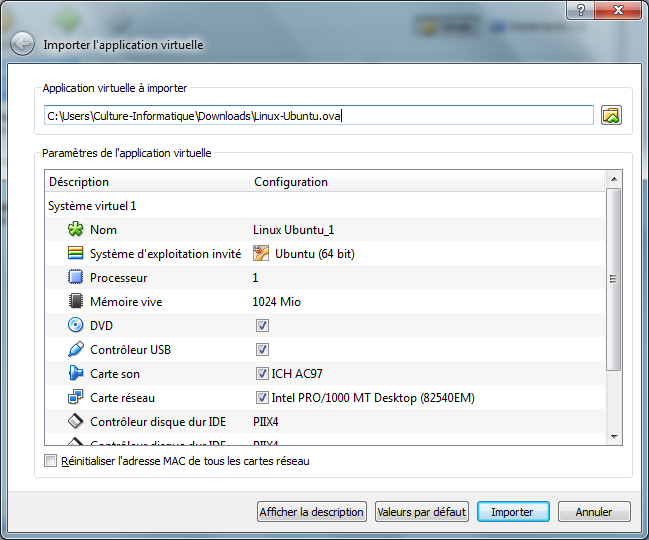



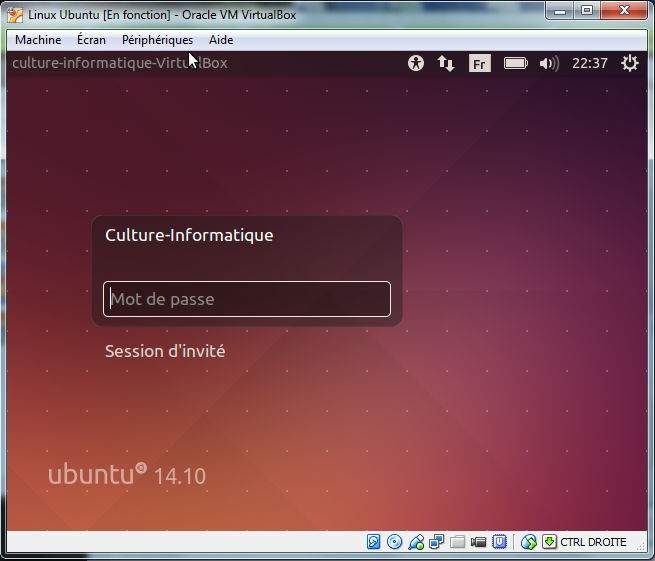


Échec de l’ouverture de session pour la machine virtuelle Mon ordinateur XP.
Call to WHvSetupPartition failed: ERROR_SUCCESS (Last=0xc000000d/87) (VERR_NEM_VM_CREATE_FAILED).
Code d’erreur : E_FAIL (0x80004005)
Composant : ConsoleWrap
Interface : IConsole {872da645-4a9b-1727-bee2-5585105b9eed}
Bonjour,
merci d’utiliser le forum pour toutes les questions techniques.
A bientôt
Bonjour,
je cherche à télécharger java depuis le terminal de l’appli Linux de la virtualbox en utilisant les commandes :
sudo apt-get install default-jre
sudo apt-get install openjdk-7-jdk
j’ai de nombreux messages d’erreur du type:
E: Impossible de récupérer http://fr.archive.ubuntu.com/ubuntu/pool/main/g/gconf/libgcong2-4_2.2.6-2ubuntu1_amd64.deb 404 Not Found [IP : …..]
Je ne sais pas comment remédier au problème
Merci d’avance
Bonjour Maeva,
le plus simple pour regarder ton problème, c’est que tu ouvres un sujet dans le forum à la rubrique : j’ai un problème.
A bientôt
Bonjour,
J’ai télécharger virtual box avec les liens donner pour un windows, installer et mis à jour avec les liens ci dessus.
J’ai essayé de mettre en place la machine virtuelle de windows XP.
j’ai ce message d’erreur:
Could not create the imported medium ‘C:\Users\sullivan\VirtualBox VMs\Mon ordinateur XP\Mon ordinateur XP-disk001.vmdk’.
VMDK: Compressed image is corrupted ‘C:\Users\sullivan\Mon ordinateur XP-disk001.vmdk’ (VERR_ZIP_CORRUPTED).
Code d’erreur :
VBOX_E_FILE_ERROR (0x80BB0004)
Composant :
ApplianceWrap
Interface :
IAppliance {8398f026-4add-4474-5bc3-2f9f2140b23e}
Merci.
Bonsoir Sullivan,
je viens d’essayer de télécharger le fichier à partir du site (dans les mêmes conditions que toi) et ça fonctionne.
Peux-tu essayer de connecter un câble avec ta box (pour éviter les problèmes Wifi) et recommencer le téléchargement.
ça doit fonctionner.
Si ce n’est pas le cas: ouvre un sujet dans le forum
A bientôt
Échec de l’ouverture de session pour la machine virtuelle Mon ordinateur XP.
Raw-mode is unavailable courtesy of Hyper-V. (VERR_SUPDRV_NO_RAW_MODE_HYPER_V_ROOT).
Code d’erreur : E_FAIL (0x80004005)
Composant : ConsoleWrap
Interface : IConsole {872da645-4a9b-1727-bee2-5585105b9eed}
Bonjour,
le fichier de ta machine virtuelle a bien été réalisé pour une Virtualbox ?
Le mieux pour résoudre ton problème, c’est d’ouvrir un message dans le forum.
A bientôt
Bonjour,
Lorsque je lance le mode XP dans la virtual box j’ai le message d’erreur suivant: « Impossible de démarrer la machine virtuelle Mon ordinateur XP : les interfaces réseau physiques suivantes n’ont pu être trouvées :
Realtek PCIe GBE Family Controller (adapter 1)
Vous pouvez soit modifier les réglages réseau de la machine ou l’arrêter. »
Dois-je modifier les réglages réseau ? Comment dois-je faire ?
Bonjour Elly,
oui, essaie de modifier les paramètres réseaux de la machine virtuelle. Commence par supprimer la carte réseau pour voir si ça démarre. Et ensuite tu pourras essayer d’en rajouter une.
A bientôt
Y-a-t-il des téléchargement pour MAC OS ?
Bonjour Tollo0l,
j’en avais un mais il ne fonctionnait pas, donc je l’ai enlevé.
Désolé
Bonjour,
Je tente d’installer une machine virtuelle en utilisant vos liens
VirtualBox-5.2.8-121009-Win.exe
puis Windows-XP.ova
Mais quand j’essaye de démarrer ma MV, s’inscrit un message d’erreur indiquant un problème de version « the installed support driver does not matche the version of the user »
Que dois je faire svp et dans quel ordre ?
Bonjour Isa,
je viens d’essayer de mon côté avec les fichiers téléchargés. Je n’ai aucun problème, ça fonctionne.
Essaie de mettre à jour le le logiciel VirtualBox (il doit proposer une mise à jour au démarrage), et si ça ne fonctionne toujours pas : essaie d’installer toi-même la machine virtuelle en utilisant la méthode décrite ici :
Comment créer des machines virtuelles ?
A bientôt
quand je lance linux ubuntu ça m’affiche qu’in ne peut pas l’ouvrir c’est nouveau car ça marchait sur un autre ordinateur
Bonjour,
pour tout problème technique utiliser le forum.
A bientôt
Merci!
pourriez vous faire aussi des explications sur VMware.
C’est beaucoup utilisé aussi.
C’est le concurrent de VirtualBox.
Cordialement.
Bonjour Michel,
oui pas de problème, je connais vmWare, c’est ce qu’on utilise dans mon entreprise.
Parce contre quel type d’explication veux-tu ? Installation d’un Esx ? utilisation du Workstation Player ? Autre …
A bientôt
bonjour
merci pour l’avancer spectaculaire vers la resolutions de mon probleme mais j’y croyait tellement que je me permet de te poser la question
voila je voudrait jouer a cossack back to war (un vieux jeu qui ne marche que sur xp)
du coup ta solution me paraissait parfaite mais après avoir galérer un peu pour copier mon vieux jeu pirate sur mon nouveau xp virtuel quand je le lance mais il ne se lance pas et dit : enable to initialize direct draw. it is possible that hardware acceleration is turned off
voila je ne suis pas un pro alors j espere que tu as compris mon petit probleme
merci d’avance
tibo
Bonjour Tibo,
dans les paramètres d’affichage de la machine, je pense qu’il faut que tu coches : « Activer l’accélaration 2D ou 3D ».
A bientôt
Bonjour,
J’ai tenté d’importer la machine avec Linux Ubuntu dessus et je me suis retrouvé avec ce message :
Échec de l’importation de l’appareil virtuel C:\Users\Moi\Downloads\Linux-Ubuntu.ova.
Could not create the imported medium ‘C:\Users\Moi\VirtualBox VMs\Linux Ubuntu\Linux_Ubuntu-disk1.vmdk’.
VMDK: Compressed image is corrupted ‘C:\Users\Moi\Linux_Ubuntu-disk1.vmdk’ (VERR_ZIP_CORRUPTED).
Code d’erreur : VBOX_E_FILE_ERROR (0x80BB0004)
Composant : ApplianceWrap
Interface : IAppliance {8398f026-4add-4474-5bc3-2f9f2140b23e}
Salut TheFlyingSaucer,
c’est le fichier qui est abimé. Il y a du y avoir un problème pendant le téléchargement.
Si tu télécharges en Wifi, je te conseille de brancher un câble et de télécharger via le câble.
A bientôt
Bonjour,
J’essaye de télécharger XP sur cette page 2, mais le téléchargement s’arrête à 260 Mo … ???
Bonjour,
je viens d’essayer et j’ai le même problème : c’est nouveau car ça fonctionnait avant.
Je vais regarder d’où ça vient et corriger ça.
Je te tiens au courant
A bientôt
C’est bon.
J’ai branché mon PC avec un câble à la box.
Puis j’ai coupé le wifi (pour être sûr de passer par le câble).
Et j’ai ensuite lancé le téléchargement et cette fois-ci c’est OK.
A bientôt
Bonjour,
Alors voilà, j’ai installé Virtual Box ainsi que deux machines (Windows XP et Ubuntu) sans problème, par contre, j’ai un souci avec un de mes logiciels.
C’est un vieux jeu en fait, Theme Hospital. Je me sers de Windows XP pour le faire fonctionne. Je l’installe, je le lance, jusqu’ici, pas de souci, et… ça commence très vite à devenir stressant. En fait, la machine gère mal la capture de la souris. Il y a un décalage entre le curseur dans le jeu et la souris sur la machine, et ça devient très vite injouable.
Je me demandais donc s’il existait un moyen de régler tout ça, de pouvoir mieux synchroniser la souris et le curseur.
Existe-t-il un menu pour cela ? Est-ce un problème de la machine ? Du jeu ? Cette dernière hypothèse est possible étant donné qu’il y a que sur ce jeu que ça foire alors…
Voilà, merci à tout ceux qui pourront répondre à ma question et… désolé si je ne suis pas au bon endroit pour la poser !
Bonjour Yobi,
en effet, tu n’es pas au bon endroit.
Il faut que tu ouvres un sujet dans le forum cela permettra aux autres utilisateurs de te répondre.
A bientôt
Bonjour,
Pouvez vous me dire quel est le mot de passe pour pouvoir installer des logiciel en administrateur sous cette version de Windows xp, j’ai essayer le mdp :123 mais cela ne fonctionne pas.
Merci
Bonjour Itachi45,
je ne comprends pas ta question car je viens d’essayer un logiciel sur la machine XP et il ne me demande pas de mot de passe ?
bonjour,
tout d’abord merci pour ce site simple et clair.
j’ai une question sur les machines virtuelle.
je viens d’importer une machine (windows XP) et quand je clique sur internet explorer il m’affiche un message comme quoi je ne peux pas me connecter!!
est ce qu’on peut aller sur internet à partir d’une machine virtuelle???
merci beaucoup.
bonne continuation…….
Bonjour Hamzadam,
normalement, les machines virtuelles fonctionnent comme les machines physiques.
Donc on peut très bien aller sur Internet avec la machine XP virtuelle. Le problème vient peut être du fait que le navigateur est vieux et qu’il faudrait le mettre à jour ?
A bientôt
bonjour, merci pour le tuto, cependant je n’arrive pas a avoir internet dans la VM de WinXP..
comment dois-je faire ? merci !
Bonjour Babibel,
oui, c’est une erreur de configaration de ma part. Pour que ça fonctionne, quand ta machine est démarrée, il faut aller sur le menu de VirtualBox dans « Périphériques – Réseau – Réglages réseau », puis choisir « Mode d’accès au réseau : Nat » (pour voir à quoi ça correspond, n’hésite pas à aller voir dans C’est quoi le nat ? )
Par contre, le navigateur de la VM est vieux donc il ne fonctionne pas avec le https: de Google. Il faut le mettre à jour pour que ça fonctionne.
Mais une fois mis à jour, tu peux surfer sans problème
A bientôt
Bonjour,
Je suis sous Win10 et je cherche à installer une VM XP.
Quand je clique le lien de téléchargement de votre fenètre, il ouvre un fichier genre XML.
J’ai donc fait « Enregistrer la cible du lien sous Windows-XP.ova
Ensuite, à l’étape « Importer un appareil virtuel », j’ai un massage d’erreur (VERR_TAR_UNEXPECTED_EOS). Code erreur VBOX_E_FILE_ERROR, Composant ApplianceWrap, Interface IAppliance.
Si j’en crois un message ci-dessus, c’est un problème d’espace disque. J’ai plus de 500Go disponibles sur le disque, ça devrait suffire?
[modif]: Je viens de recharger Windows-XP.ova et cette fois, ça a marché !
Merci pour votre site.
Bonjour
Tout s’est bien passé, sauf que la machine virtuelle ne voit pas le lecteur de DVD (je cherche à réinstaller des applis XP incompatibles avec Win10).
Que faire?.
Sinon bravo.
Bonsoir,
il faut aller dans la configuration de la machine avant de la démarrer. Ensuite, il faut choisir « stockage » et là, il faut démonter le CD Xp.iso et choisir un autre lecteur ou alors choisir un CD en cliquant sur l’icone du CD à côté.
A bientôt.
bonjour, est il possible d’encrytpter une vm de bout en bout ?
Bonjour, encrypter quoi ? La VM ou les données qui entrent/sortent de la VM ? Dans les 2 cas, je ne sais pas : je ne me suis jamais posé la question ! Mais si c’est les données, je verrai quand même bien un petit VPN entre la VM et reste du réseau.
A bientôt
Bonjour,
Je voudrais savoir comment installer des librairies python sur votre machine.
A chaque fois que je veux le faire, le terminal me répond qu’il ne peut pas ouvrir des fichiers.
Et il termine par : « Avez-vous les privilèges du superutilisateur? »
Bonjour,
quand si vous avez un problème, le mieux serait d’ouvrir un question dans le forum : c’est fait pour ça. Ça sera plus facile pour discuter.
A bientôt.
bonsoir est ce possible de créé une machine virtuelle dans une tablette acer ou je dois passé un ordinateur
Je ne sais pas s’il existe des applications qui peuvent faire tourner des machines virtuelles sur des tablettes. En tout cas, je n’en connais pas.
Désolé.
Superbe astuce. Merci.
Après quelque difficultés pour paramétrer l’accès Internet puis le téléchargement de Firefox (car Explorer pas à jour), j’ai mis de côté une VM propre que j’ai utilisée à plusieurs reprises en changeant l’adresse MAC. Et ça marche.
Ok cool
A bientôt
salut merci pour ce tuto
question tout marche sous w10 sauf la taille de l’écran qui reste en 640×480
Vraiment félicitation
bonjour,
vous avez raison , je n’ai pas assez d’espace dans mon disque , j’ai diminué la taille et il est encours de téléchargement.. merci pour votre temps 🙂
bonjour,
j’ai suivi toutes les étapes de l’import mais en cliquant sur « importer » le message d’erreur suivant apparaît:
»
Échec de l’importation de l’application virtuelle C:\Documents and Settings\Administrateur\Mes documents\Downloads\Test-Windows-10.ova.
Could not create the imported medium ‘C:\Documents and Settings\Administrateur\VirtualBox VMs\Test Windows 2010\Test-Windows-10-disk1.vmdk’.
VMDK: Compressed image is corrupted ‘C:\Documents and Settings\Administrateur\Test-Windows-10-disk1.vmdk’ (VERR_ZIP_CORRUPTED).
Code d’erreur : VBOX_E_FILE_ERROR (0x80BB0004)
Composant : Appliance
Interface : IAppliance {3059cf9e-25c7-4f0b-9fa5-3c42e441670b} »
que dois je faire SVP .. merci d’avance 🙂
Le message veut dire que virtualbox n’arrive pas à créer un disque dur virtuel, il y a une erreur dans le fichier.
J’essaierais de recommencer le téléchargement du fichier.
Avez-vous suffisamment de place sur votre disque ?
Y’a-t-il un téléchargement pour windows 7
merci
Non, il n’y en a pas pour windows 7, mais je pense que vous pouvez trouver ça assez facilement sur Internet.
Quand j’aurais un peu de temps, je l’ajouterai
A bientôt
J’ai bien suivi toutes vos indications jusqu’au démarrage de la machine; J’ai un message d’erreur :
virtualbox – erreur ?
la virtualisation matérielle VT-x/AMD-V n’est pas disponible sur votre système. L’invité 64 bits ne détectera pas un processeur 64 bits et ne pourra pas démarrer.
fermer la machine copier continuer
je n’ai pas oser continuer, j’ai fermé la machine en attendant de savoir ce qui ne va pas. Je dois faire quoi maintenant ?
Bonjour,
je pense que c’est juste un message d’alerte pour vous dire que le processeur de votre machine physique n’est pas compatible 64 bits.
Ce qui fait, que les machines virtuelles que vous allez créer ne peuvent pas avoir un OS 64 bits.
Ce n’est pas trop grave, vous pouvez quand même installer des OS 32 bits sur vos machines virtuelles (vous pourrez installer par exemple un windows 7 32bits, mais pas un windows 7 64 bits).
Si vous avez d’autres questions, faites-le sur le forum : ça sera plus pratique, et tout le monde pourra répondre.
A bientôt.
merci
Cool ça marche!
G essayé 2 machine.